刚入手操作Adobe Illustrator CS5的朋友可能还不会按设定尺寸导出图像,今天小编就讲解Adobe Illustrator CS5按设定尺寸导出图像的详细步骤,相信大家通过学习,在以后操作Adobe Illustrator CS5中一定会得心应手的。
打开 Adobe Illustrator CS5,执行【文件】-【新建】命令,新建一个图像。
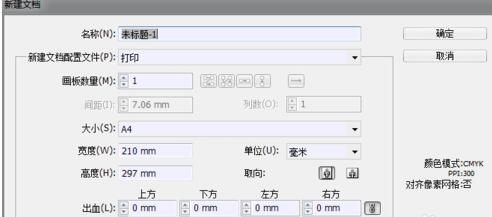
在画布中用【椭圆工具】画两个圆。
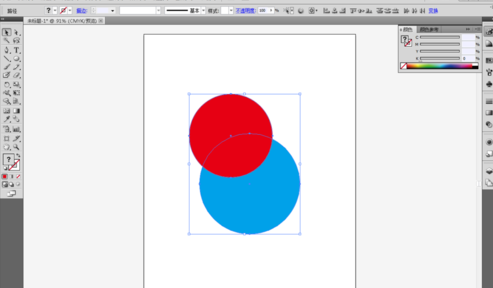
分别把两个圆着色为红色和蓝色。
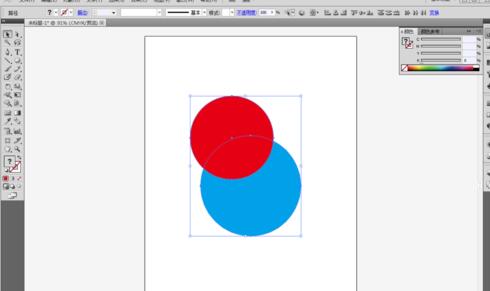
用选择工具选中两个圆。
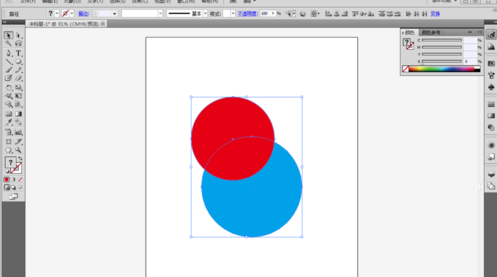
执行【窗口】-【路径查找器】命令,打开路径查找器面板。
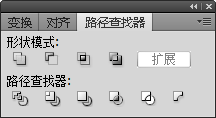
点击【减去后方对象】按钮,将红色正圆变成月亮形状。
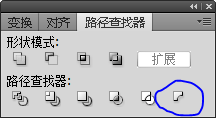
执行【文件】-【导出】命令,把存储格式改成png格式。
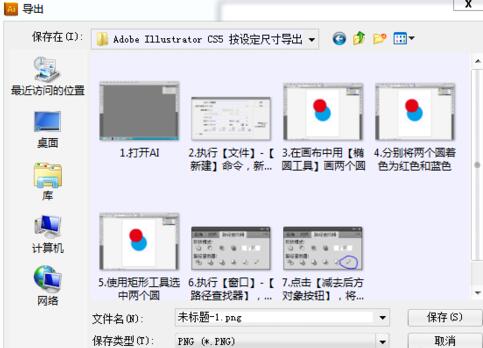
勾选【使用画板】。
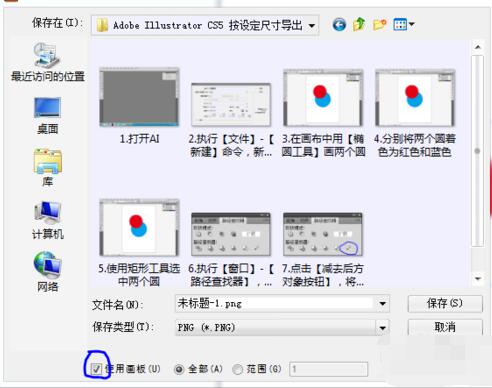
导出后的图像尺寸与AI设置中的参数一致。
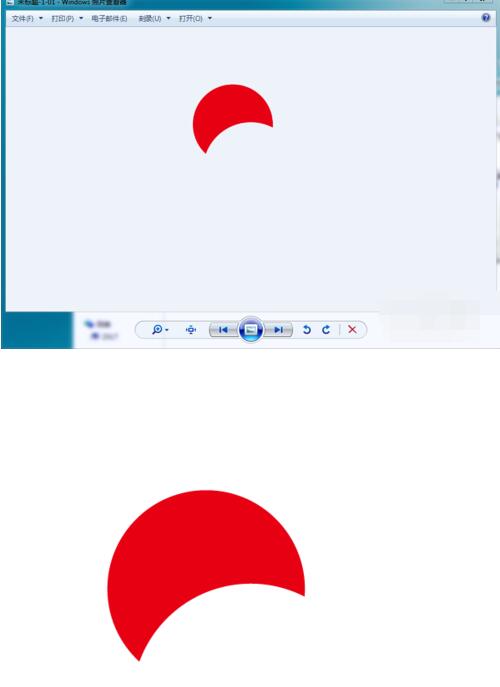
各位小伙伴们,看完上面的精彩内容,都清楚Adobe Illustrator CS5按设定尺寸导出图像的详细步骤了吧!
- 千牛软件的使用操作过程讲解
- 千牛设置机器人的操作流程讲述
- maya补上多边形缺失的面的图文步骤
- wifi万能钥匙电脑版的使用操作步骤
- wifi万能钥匙电脑版查看密码的操作过程介绍
- 小米手机助手连接手机失败的处理操作过程
- 小米手机助手将照片导入电脑的操作流程
- 2345浏览器网页打开失败的处理操作过程
- 2345浏览器更改设置默认浏览器
- 在驾考宝典里观看教学视频操作内容介绍
- 驾考宝典的简单使用操作讲解
- 三维家3d云设计软件导入cad图的操作步骤
- 三维家3d云设计软件进行注册的简单操作讲述
- 三维家3d云设计软件制作衣橱的图文步骤
- SourceTree切换分支的详细操作流程
- 网易mumu模拟器下载失败的处理操作步骤
- 网易MuMu模拟器设置映射键盘的操作过程介绍
- 网易MuMu模拟器获取root权限的图文步骤
- Axure RP 8制作心形图的操作过程讲解
- 亿图流程图制作软件制作柱形图的图文步骤
- 亿图流程图制作软件设置显示语言的简单步骤
- Axure RP 8输入框中显示日期的操作技巧
- Axure RP 8制作有漂亮图标的树状菜单的详细步骤介绍
- Axure RP两份文件合并成一份的操作流程
- Axure RP把原型图导出成图片格式的操作技巧
- maya模型改变中心点和方向的操作技巧
- maya球体变半球模型的详细操作过程讲解
- 千牛设置子账号的操作流程介绍
- 千牛智能客服进行添加的操作技巧
- foxmail收取以前邮件的部分邮件的图文操作过程